Activează Dark Mode în Google Chrome (temă întunecată). Împreună cu diverse alte aplicații, inclusiv YouTube, Chrome are acum modul întunecat. În acest articol vom vorbi despre cum se activează Modul întunecat în Google Chrome pe un PC sau laptop cu Windows 10.
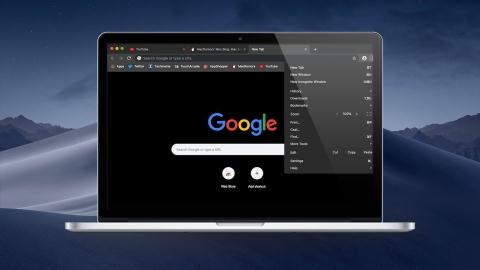
Google a adăugat modul întunecat (Dark Mode) în cea mai recentă versiune de Chrome. Aceasta înseamnă că va trebui să actualizați la versiunea 74 dacă doriți să folosiți modul întunecat.
Dacă nu știți ce versiune aveți, deschideți Chrome și faceți click pe cele trei puncte din colțul din dreapta sus. Apoi faceți click pe Help > About Google Chrome. Acest lucru ar trebui să solicite actualizarea la ultima versiune și va afișa numărul versiunii curente.
Odată actualizat browserul, închideți-l și lansați-l din nou. Probabil că nu veți vedea nici o diferență deoarece modul întunecat nu este încă activat, cu excepția cazului în care rulați deja Windows 10 în modul întunecat.
Temă întunecată activează Dark Mode în Google Chrome
Modalitatea cea mai ușoară de a face browserul Chrome să utilizeze tema întunecată este să activați modul Dark în Windows 10. Deschideți aplicația Settings, și tastați Colour apoi dați click pe Colour settings care se află în partea de sus în lista de rezultate.
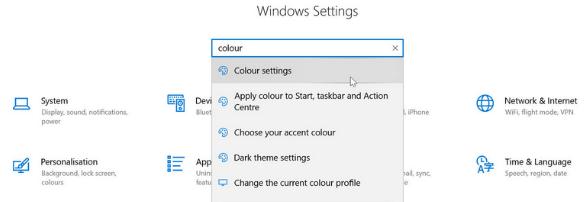
Derulați în jos și faceți click pe Dark în loc de Light. Toate aplicațiile care acceptă modul întunecat vor comuta imediat, inclusiv Chrome dacă este deschis.
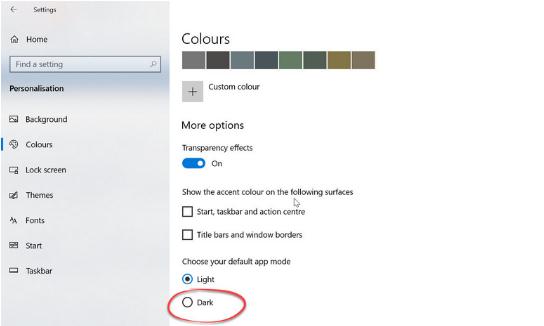
Multi utilizatori nu sunt mulțumiți de acest lucru și doresc să controleze modul întunecat în Chrome independent de Windows și alte aplicații.
Din fericire, puteți să activați modul întunecat modificând setările pentru comenzi rapide în Chrome. Faceți click dreapta pe pictograma Chrome de pe desktop și alegeți Properties.
O fereastră se va deschide și ar trebui să afișeze fila Shortcut. Faceți click în caseta Target și după marcajul final – adăugați acest text:
-force-dark-mode
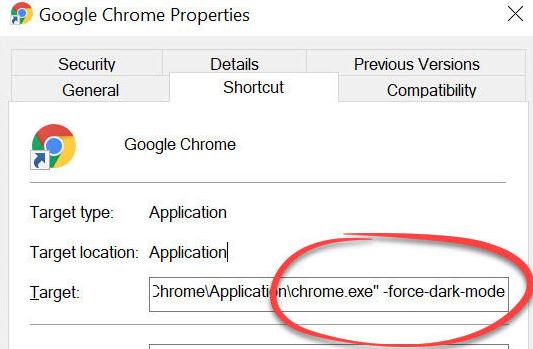
Faceți click pe OK și închideți Chrome dacă este deschis. Deschideți browserul, iar acum ar trebui să se deschidă în modul întunecat (Dark Mode), chiar dacă Windows 10 este setat să utilizeze modul Light.
Rețineți că tema neagră se aplică numai pe interfața Chrome. Când deschideți un site cu fundal alb, acesta va fi alb.
Dacă căutați alternative la Microsoft Office, avem un articol cu cele mai bune alternative gratuite la Microsoft Office.